标签:
在前面介绍了WPF一些核心的内容,其中包括WPF布局、依赖属性、路由事件、绑定、命令、资源样式和模板。然而,在WPF还衍生出了一种很好的编程框架,即WVVM,在Web端开发有MVC,在WPF客户端开发中有MVVM,其中VM就相当于MVC中C(Control)。在Web端,微软开发了Asp.net MVC这样的MVC框架,同样在WPF领域,微软也开发了Prism这样的MVVM框架。Prism项目地址是:http://compositewpf.codeplex.com/SourceControl/latest。大家有兴趣的可以下载源码研究下。
既然讲到MVVM模式,自然第一个问题就是MVVM的含义。MVVM是Model-View-ViewModel的缩写形式,它通常被用于WPF或Silverlight开发。这三者之间的关系如下图所示:

下面我们分别来介绍下这三部分。
模型(Model)
Model——可以理解为带有字段,属性的类。
视图(View)
View——可以理解为我们所看到的UI。
视图模型(View Model)
View Model在View和Model之间,起到连接的作用,并且使得View和Model层分离。View Model不仅仅是Model的包装,它还包含了程序逻辑,以及Model扩展,例如,如果Model中有一个公开属性不需要在UI上显示,此时我们可以不再View Model中去定义它。
在MVVM模式下,WPF程序的运行流程如下图所示:
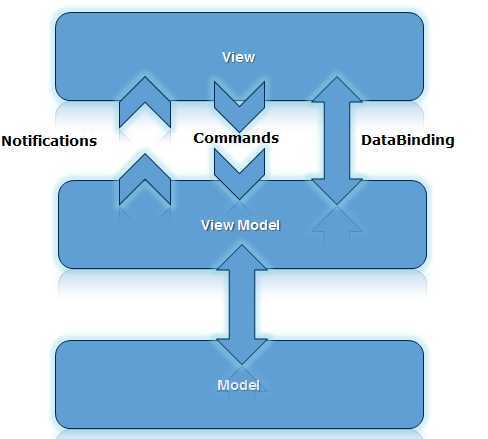
在MVVM中,VM的地位可以说是举足轻重。使用MVVM模式具有以下几个特点:
前面介绍了MVVM一些基础知识,下面通过一个实例来说明下如何在WPF程序中应用MVVM模式。在之前实现WPF程序时,我们可能会把所有的后台逻辑都放在视图的后台文件中,这样的实现方式的好处更直观,方便,对于一些小的应用程序这样做当然没什么问题,但是对于复杂的应用程序这样写的话,可能会导致后台代码显得非常臃肿,到最好变得难以维护。此时想到的解决方案就是职责分离,使后台的逻辑分离到其他类中,MVVM其实我理解就是达到这个目的。下面我们按照MVVM的组成部分来实现下这个MVVM程序。
第一步:自然是数据部分了,即Model层的实现。在这里定义了一个Person类,其中包含了2个基本的属性。
public class Person { public string Name { get; set; } public int Age { get; set; } }
为了进行测试,下面创建一个静态方法来获得测试数据。
public class PersonDataHelper { public static ObservableCollection<Person> GetPersons() { ObservableCollection<Person> samplePersons = new ObservableCollection<Person>(); samplePersons.Add(new Person() {Name = "张三", Age = 33}); samplePersons.Add(new Person() { Name ="王五", Age= 22 }); samplePersons.Add(new Person() { Name = "李四", Age = 35 }); samplePersons.Add(new Person() { Name = "LearningHard", Age = 27 }); return samplePersons; } }
第二步:实现ViewModel层,实现数据和界面之间的逻辑。在视图模型类中,包含了属性和命令,因为在MVVM中,事件都当成命令来进行处理,其中命令只能与具有Command属性的控件进行绑定。既然要包含命令,首先就需要实现一个命令,这里自定义的命令需要实现ICommand接口。这里我们定义了一个QueryCommand。具体的实现代码如下所示:
public class QueryCommand :ICommand { #region Fields private Action _execute; private Func<bool> _canExecute; #endregion public QueryCommand(Action execute) : this(execute, null) { } public QueryCommand(Action execute, Func<bool> canExecute) { if (execute == null) throw new ArgumentNullException("execute"); _execute = execute; _canExecute = canExecute; } #region ICommand Member public event EventHandler CanExecuteChanged { add { if (_canExecute != null) { CommandManager.RequerySuggested += value; } } remove { if (_canExecute != null) { CommandManager.RequerySuggested -= value; } } } public bool CanExecute(object parameter) { return _canExecute == null ? true : _canExecute(); } public void Execute(object parameter) { _execute(); } #endregion }
接下来就是定义我们的ViewModel类了,具体的实现代码如下所示:
1 public class PersonListViewModel : INotifyPropertyChanged 2 { 3 #region Fields 4 private string _searchText; 5 private ObservableCollection<Person> _resultList; 6 #endregion 7 8 #region Properties 9 10 public ObservableCollection<Person> PersonList { get; private set; } 11 12 // 查询关键字 13 public string SearchText 14 { 15 get { return _searchText; } 16 set 17 { 18 _searchText = value; 19 RaisePropertyChanged("SearchText"); 20 } 21 } 22 23 // 查询结果 24 public ObservableCollection<Person> ResultList 25 { 26 get { return _resultList; } 27 set 28 { 29 _resultList = value; 30 RaisePropertyChanged("ResultList"); 31 } 32 } 33 34 public ICommand QueryCommand 35 { 36 get { return new QueryCommand(Searching, CanSearching); } 37 } 38 39 #endregion 40 41 #region Construction 42 public PersonListViewModel() 43 { 44 PersonList = PersonDataHelper.GetPersons(); 45 _resultList = PersonList; 46 } 47 48 #endregion 49 50 #region Command Handler 51 public void Searching() 52 { 53 ObservableCollection<Person> personList = null; 54 if (string.IsNullOrWhiteSpace(SearchText)) 55 { 56 ResultList = PersonList; 57 } 58 else 59 { 60 personList = new ObservableCollection<Person>(); 61 foreach (Person p in PersonList) 62 { 63 if (p.Name.Contains(SearchText)) 64 { 65 personList.Add(p); 66 } 67 } 68 if (personList != null) 69 { 70 ResultList = personList; 71 } 72 } 73 } 74 75 public bool CanSearching() 76 { 77 return true; 78 } 79 80 #endregion 81 82 #region INotifyPropertyChanged Members 83 84 public event PropertyChangedEventHandler PropertyChanged; 85 86 #endregion 87 88 #region Methods 89 private void RaisePropertyChanged(string propertyName) 90 { 91 // take a copy to prevent thread issues 92 PropertyChangedEventHandler handler = PropertyChanged; 93 if (handler != null) 94 { 95 handler(this, new PropertyChangedEventArgs(propertyName)); 96 } 97 } 98 #endregion 99 }
第三步:实现View层,设计我们的视图,设置它的DataContext属性为ViewModel类。具体的XAML代码如下所示:
<Window x:Class="MVVMDemo.View.PersonsView" xmlns="http://schemas.microsoft.com/winfx/2006/xaml/presentation" xmlns:x="http://schemas.microsoft.com/winfx/2006/xaml" xmlns:local="clr-namespace:MVVMDemo.ViewModel" Title="PersonsView" Height="350" Width="400"> <!--设置DataContex是ViewModel类,当然你也可以使用后台代码设置--> <Window.DataContext> <local:PersonListViewModel /> </Window.DataContext> <Grid> <Grid.RowDefinitions> <RowDefinition Height="50"/> <RowDefinition Height="*"/> </Grid.RowDefinitions> <TextBox Grid.Row="0" Name="searchtxt" Text="{Binding Path=SearchText, Mode=TwoWay}" HorizontalAlignment="Left" Height="30" Width="280" Margin="10,0,0,0"></TextBox> <Button Grid.Row="0" Name="searchBtn" Content="Search" Command="{Binding Path=QueryCommand}" Width="80" Height="30" HorizontalAlignment="Right" Margin="0,0,10,0"></Button> <DataGrid Grid.Row="1" Name="datGrid" HorizontalAlignment="Center" VerticalAlignment="Top" ItemsSource="{Binding Path=ResultList}" Width="300"></DataGrid> </Grid> </Window>
到此,我们的MVVM的WPF程序就已经完成了,下面就是要看看程序是否达到我们预期的目的。具体的运行结果如下图所示:
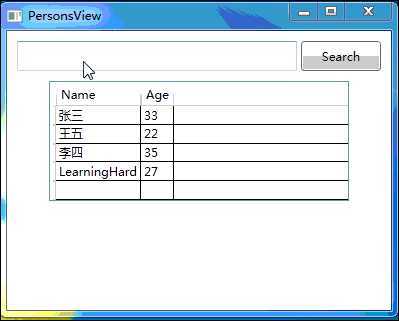
到这里,本文的内容就分享完了,并且本文也是WPF系列的最后一篇了,希望这个系列可以使得初学者快速上手WPF编程。在接下来的时间里,我打算写一些具有实战性的内容,因为我之前都是分享一些初级的入门系列,接下来打算分享一些实际的项目实现,以及领域驱动设计方面的内容,希望得到大家的督促和支持。
标签:
原文地址:http://www.cnblogs.com/zhili/p/MVVMDemo.html